
Новата версия на операционната система на Microsoft е тук и е неизбежно потребителите да си зададат въпроса: Windows 10 срещу Windows 11. Какви са разликите между тях? Новата версия наистина ли е по -добра или има отрицателни аспекти, които трябва да знаем?
От самото начало трябва да се каже, че Windows 11 идва с нов потребителски интерфейс, подобрено разпространение на приложения и още допълнения, фокусирани върху въпроса за сигурността. В допълнение, тази последна версия на операционната система предлага много подобрения в приложението и няколко много интересни функции за геймърите.
Windows 11 беше официално издаден само преди няколко дни, на 5 октомври 2021 г. Той дойде като безплатна актуализация чрез Windows Update Windows 10 за компютри, които отговарят на определени поддържани технически спецификации.
Любопитно е да се види как Microsoft наруши думата си, тъй като при пускането на Windows 10 тържествено обяви, че ще бъде последната версия на Windows. Вече виждаме, че не е било така.
Съвместимост и изисквания
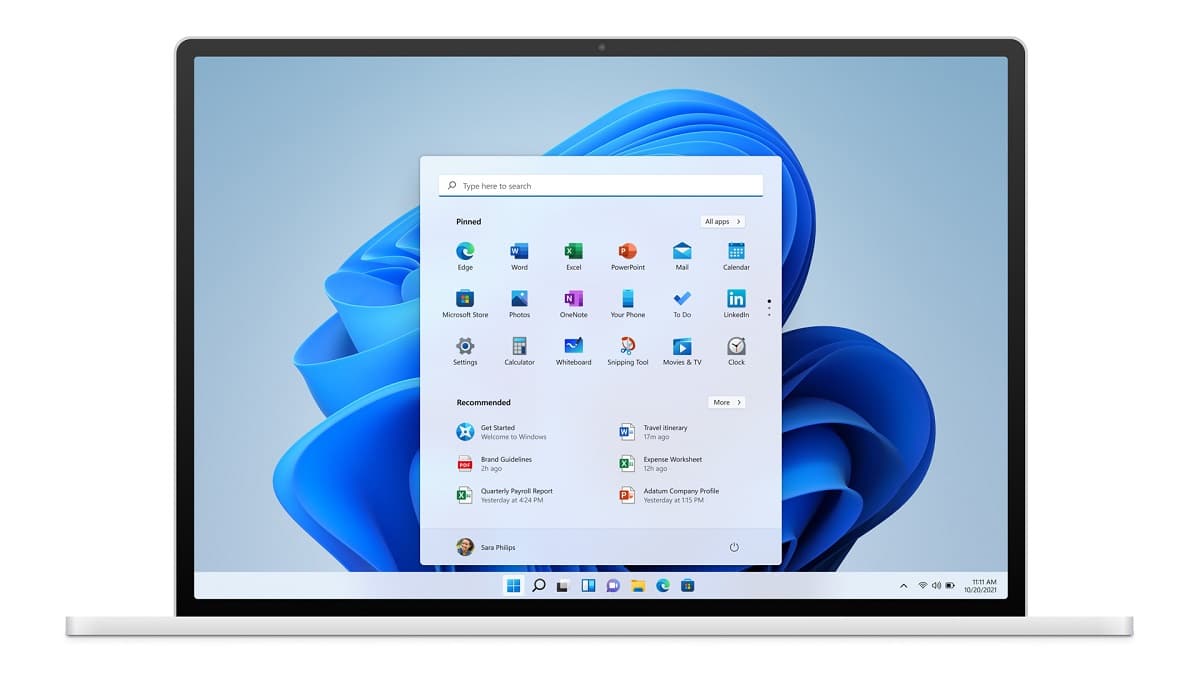
Изисквания за съвместимост с Windows 11
Но преди да помислите направете скок от Windows 10 към Windows 11, първото нещо, което ще трябва да направим, е да проверим дали нашето оборудване е съвместимо с новата версия. Microsoft е проектирал специфичен инструмент за тази задача: Проверка на здравето на компютъра с Windows. За да го използвате, първо трябва да се регистрирате като член на Windows Insider.
Истината е, че изисквания за инсталиране на Windows 11 те са относително взискателни към нашия компютър. Те са както следва:
- Процесор: 1 GHz или повече, 2 ядра или повече и съвместим 64-битов процесор.
- Памет: 64 GB или по -висока.
- RAM: минимум 4GB.
- Екран: 720 -инчов 9p екран.
- Фърмуер: UEFI, Secure Boot Capability.
- TPM: Модул за надеждна платформа 2.0
- Графична карта: DirectX 12 съвместим с драйвер WDDM 2.0
Най -общо казано, те са същите изисквания като за Windows 1, с изключение на чипа TPM. Някои потребители може да имат проблеми с изпълнението на актуализацията поради това устройство.
Във всеки случай Microsoft ясно даде да се разбере, че инсталирането на Windows 11 няма да бъде разрешено на устройства, които не отговарят на необходимите хардуерни изисквания. Всичко за безопасност, казват те.
Windows 10 срещу Windows 11: прилики
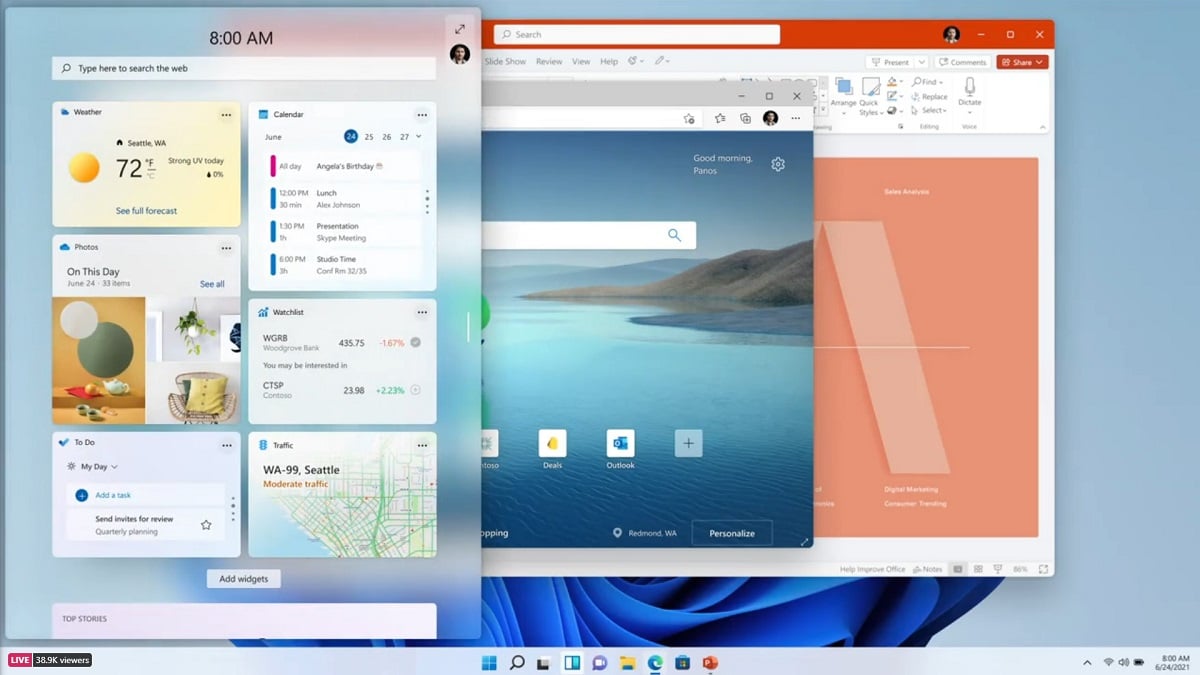
Интерфейсът на Windows 11 не представя големи промени по отношение на този на Windows 10
Windows 11 не е тук, за да участва в пробив или революция в операционната система. Напротив, може да се каже, че е така залог за приемственост: почти всички приложения, които използваме в Windows 10, ще могат да продължат да се използват в Windows 11 без проблеми.
Всеки, който инсталира новата версия на компютъра си (след като изпълни необходимите изисквания), няма да има големи затруднения при навигацията в новия интерфейс. Прозоречната система е същата и менютата са лесни за намиране. Очевидно естетиката е нещо различно, но промените не са радикални.
Горното изображение, екранна снимка от Windows 11, илюстрира перфектно това. Естетична и структурна приемственост. Всичко, което можем да намерим в Windows 10, ще бъде достъпно и в Windows 11.
Windosws 10 срещу Windows 11: разлики
Но най -интересното при Windows 11 са новите елементи, които той включва, които ще разгледаме подробно по -долу:
Нов дизайн
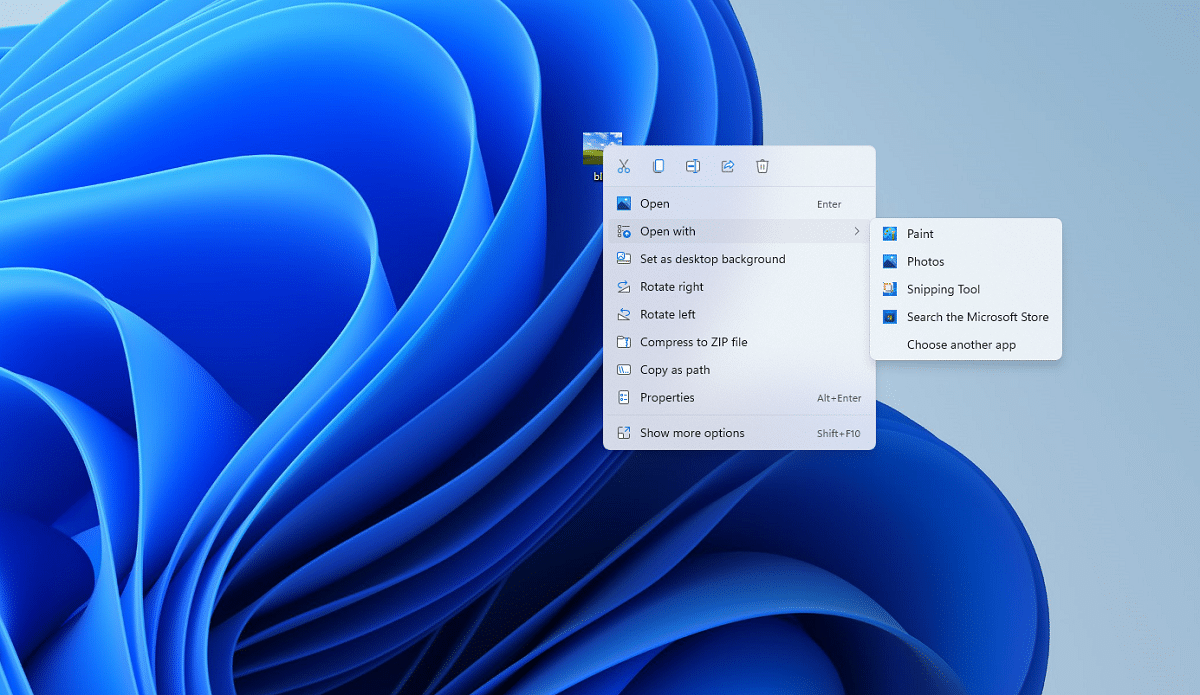
Rounder windows и други промени в дизайна на Windows 11
Вече казахме, че интерфейсът е лесен за разпознаване, тъй като не се отклонява от параметрите на предишната версия. Въпреки това, Microsoft обнови външния вид на всички прозорци, по -заоблени и красиви.
Точно същото може да се каже за контекстното меню и File Explorer. Последният сега предлага много по -чист вид от преди, с най -често срещаните команди, налични в новата лента с инструменти. Резултатът от това е, че File Explorer на Windows 11 сега изглежда много по -спретнато. Освен това той предлага и набор от нови икони.
Още промени: лентата на задачите вече е центрирана (Прилича малко на macOS), докато стартовото меню включва и заоблени ъгли, предлагащи по -малко видими опции. За да намерите всички приложения, трябва да отидете в определен раздел, добре скрит от погледа зад бутона „Всички приложения“. От друга страна, новото меню „Старт“ е минималистично, много по -кратък от Windows 10.
Панел с приспособления
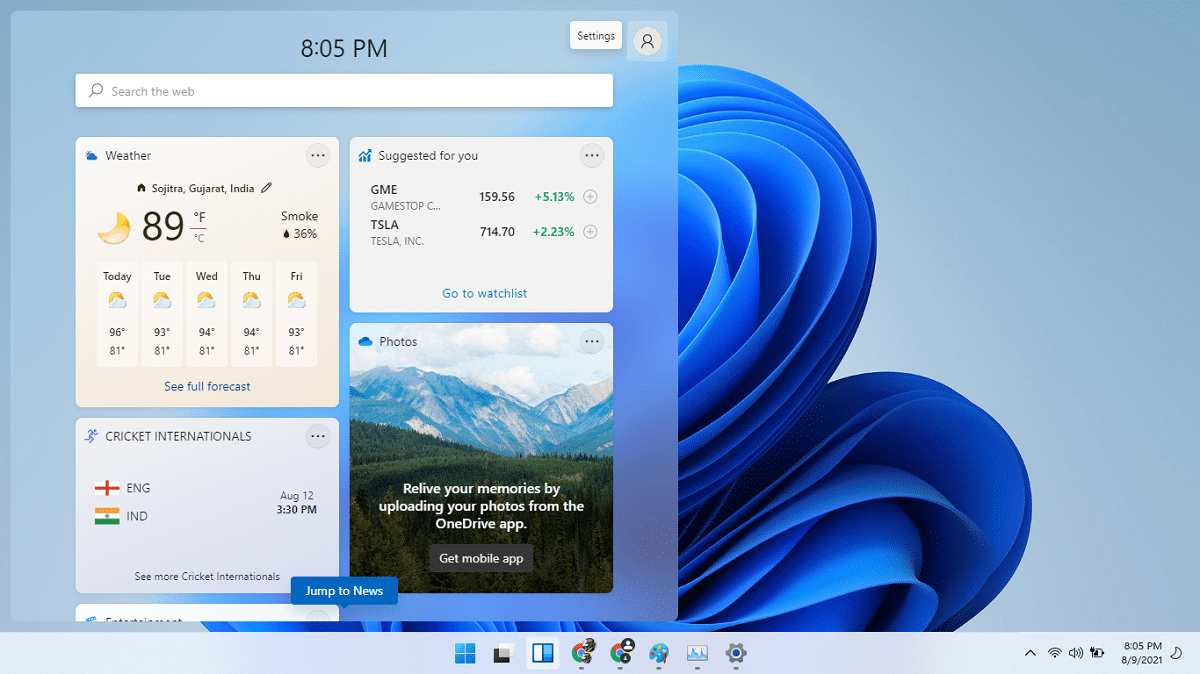
Новият панел с приспособления за Windows 11
Една от най -важните промени, които Windows 11 въведе, е теглене на плочки на живо. Но няма проблем, защото в замяна той включва поредица от джаджи вършат същата работа. Разбира се, няма да ги намерим в менюто "Старт", тъй като те имат собствен панел.
По този начин чрез панел с джаджи Можем да добавяме, преместваме или деактивираме джаджи в Windows 11 по най -простия начин.
Подобрения в областта на многозадачността
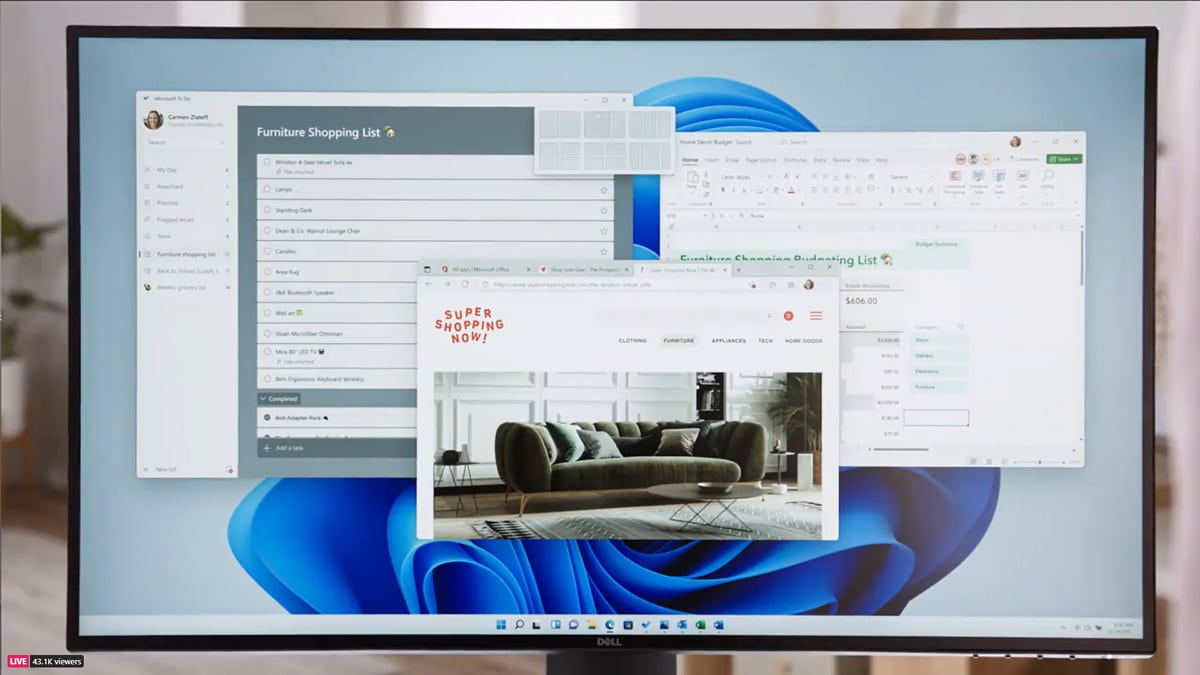
Snap дизайни за работа с множество приложения едновременно
Лос снап дизайн Windows 11 извежда на ново ниво начина на работа с различни прозорци, отворени на екрана на нашите компютри. С тази функция можете да избирате от 6 налични оформления, за да организирате по -добре отворените си приложения. В допълнение, Windows 11 ще запомни кои приложения са отворени, така че можете лесно да се върнете към това оформление по всяко време.
Просто поставете курсора върху приложението в лентата на задачите и можем да изберем свързания с него дизайн на Snap и да го възстановим заедно с всички приложения, с които работихме.
Лос виртуални настолни компютри те също са подобрени. Например сега те ни позволяват да персонализираме фона на всеки от тях. И ако работим с външни мониториДруга много интересна функция: Windows 11 вече ще запаметява прозорците и ще ги възстановява автоматично, когато свържем компютъра си с външен монитор. Така че можем да продължим на същото място, където сме спрели.
Подобрена функция на сензорен екран
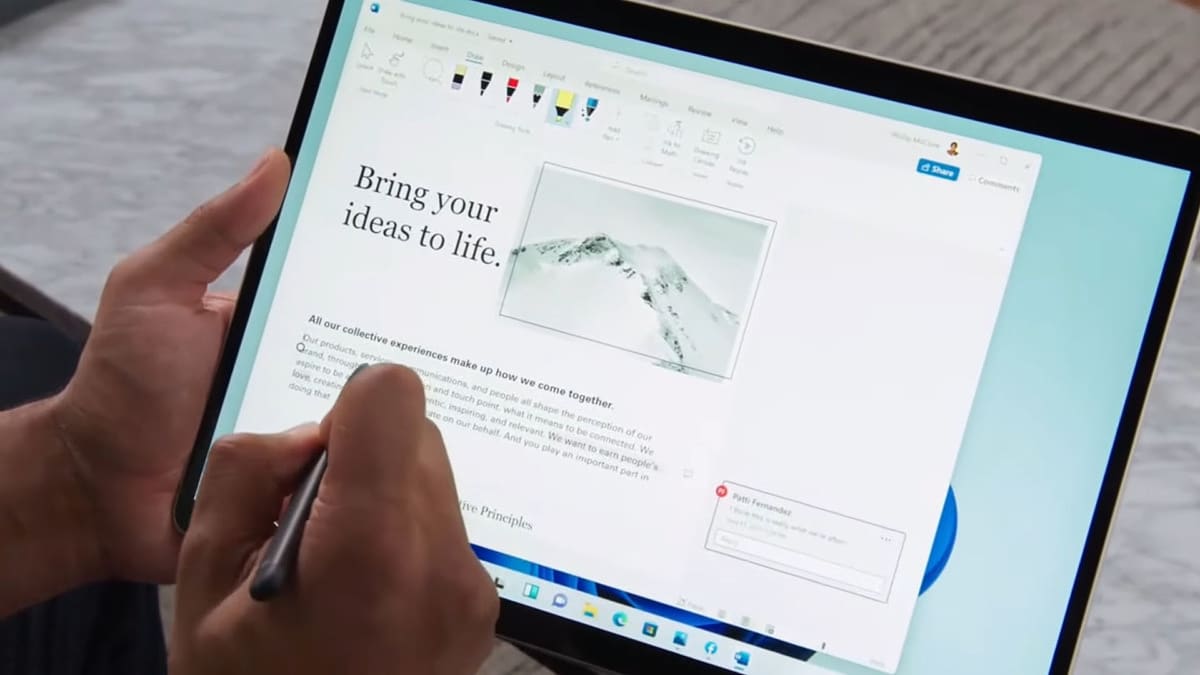
Подобрения на сензорния екран на Windows 11
Windows 11 се фокусира силно върху функционалността на докосване на екрана. Използвайки този режим, началното меню изчезва и иконите се увеличават. Тоест те са по -лесни за игра.
За по -лесна навигация се добавят някои нови жестове за докосване които ни позволяват лесно да превключим към последното използвано приложение, да се върнем на работния плот или да възстановим отворените прозорци на приложението. Също така можем да отворим изгледа на задачите с жестове и да превключваме между прозорци на приложения и виртуални настолни компютри.
El сензорна клавиатура Той има по -добро персонализиране, с много теми за избор. Подобрено е и въвеждането на мастило. Сега той включва a "Меню с молив" в лентата на задачите, която ни позволява бързо да стартираме приложения. Освен това, тези химикалки Те имат тактилна обратна връзка, така че можем да усетим вибрациите, докато ги използваме. Реалистично докосване.
Накрая е необходимо да се подчертае включването на a поддръжка на гласово въвеждане. С него можете да въвеждате всеки текст просто с помощта на микрофона.
Интеграция с приложения за Android
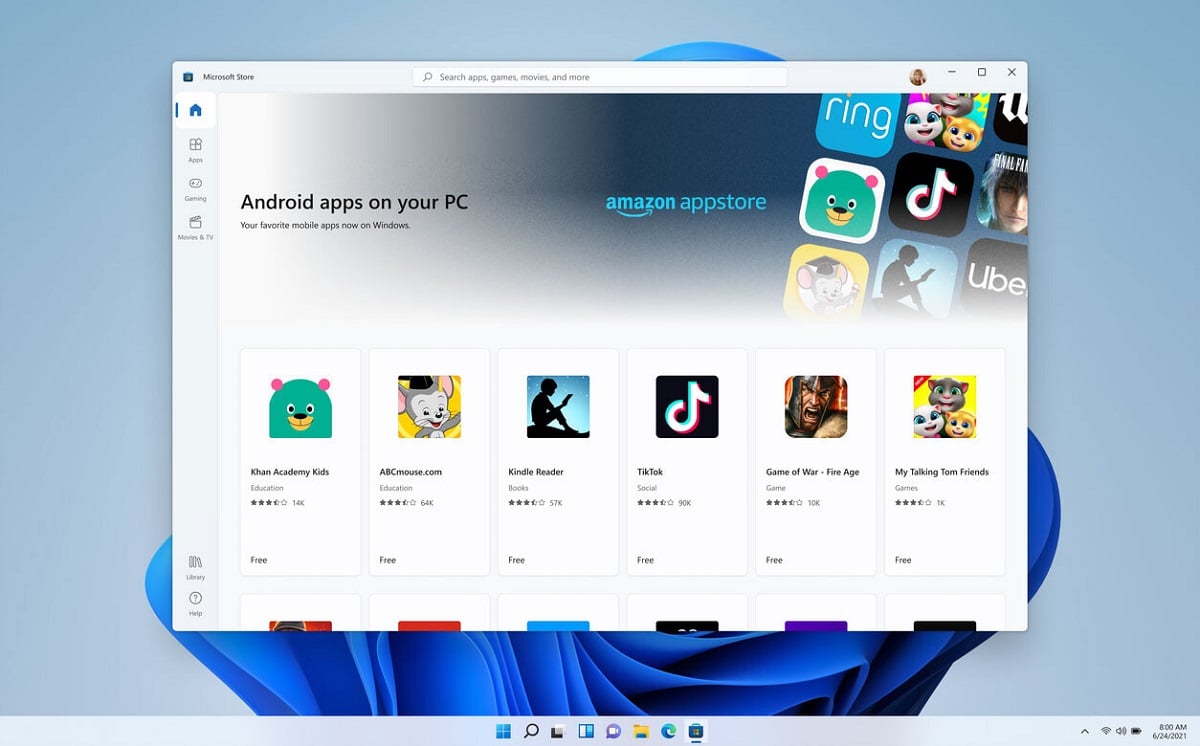
Интегриране на приложения за Android в Windows 11
Windows 11 предлага естествена поддръжка за приложения за Android Благодаря на Технология Intel Bridge. Дори и да е технология на Intel, потребителите на AMD също трябва да могат да изпълняват безпроблемно приложенията за Android.
Тъй като Microsoft си партнира с Амазонка за доставка на приложения, стига компютърът ни да е съвместим, можем изтегляйте и стартирайте приложения от Amazon App Store. Това е напълно нова функция. В Windows 10 потребителите трябваше да разчитат на емулатори на Android за стартиране на приложения. Това ще бъде преодоляно с Windows 11, въпреки че остава да се видят проблеми със съвместимостта.
Juegos
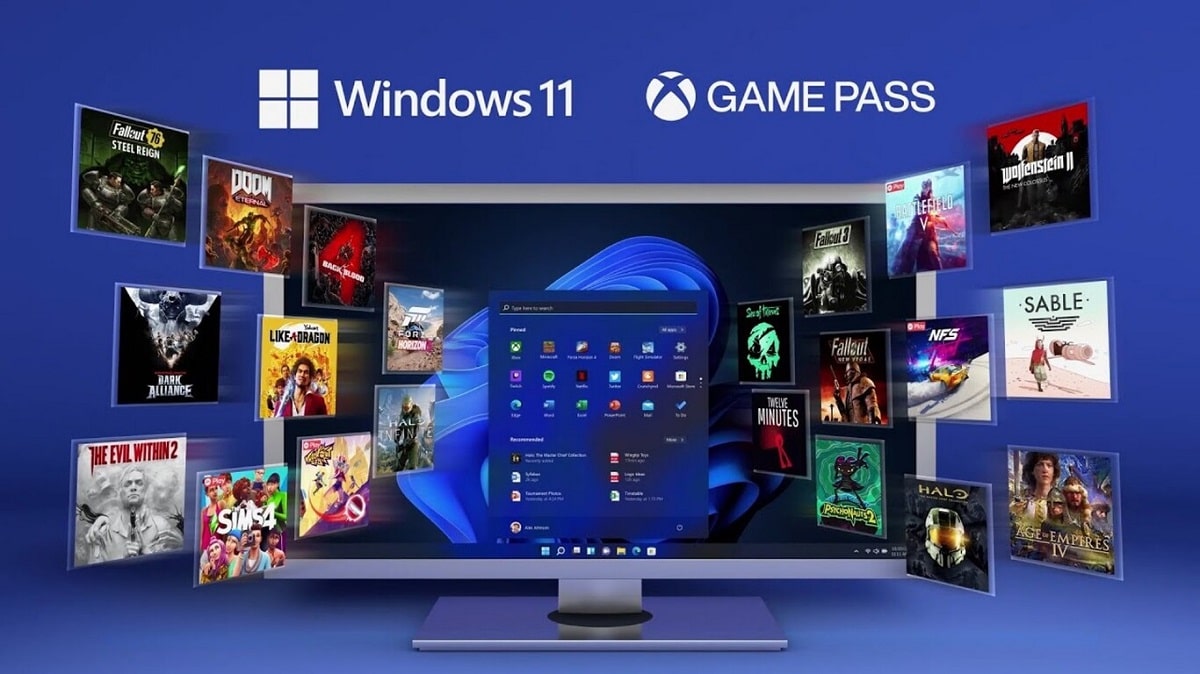
Xbox Game Pass за Windows 11
Внимание Геймърите: Windows 11 включва много функции от най -новата Xbox Series X, за да даде на геймърите възможно най -доброто изживяване. Например, DirectStorage ускорява зареждането на игрите от NVMe SSD дискове. От друга страна, AutoHDR ви позволява да добавяте подобрения на HDR към игри, базирани на DirectX 11 или по -нова версия.
Най -интересното подобрение обаче е въвеждането на Xbox Game Pass, за да пускате нови заглавия от Xbox Game Studios и Bethesda. Това означава да имате достъп до повече от 100 различни игри от самото начало.
Заключение
Windows 10 срещу Windows 11. Забележително ли е подобрението на операционната система? Заслужава ли си да преминете от една версия в друга? Отговорът е да, стига компютърът ни да отговаря на хардуерните изисквания, чудесна идея е да инсталирате Windows 11.
Удобно е обаче да се знае, че е много вероятно тази промяна да породи друг проблем със съвместимостта с по -стари хардуерни и софтуерни елементи. Нещо, което, от друга страна, винаги може да се случи, когато преминете от стара версия към нова. Трябва също да се доверите на работата на разработчиците на Microsoft, които по онова време отстраниха по -голямата част от грешките, присъстващи при стартирането на Windows 10.
Следователно най -мъдрото нещо, което трябва да направите мигрирайте от Windows 10 към Windows 11, е да изчакате малко. Не много, само няколко седмици, може би месеци. След разумен период от време повечето от първоначалните проблеми най-вероятно ще бъдат решени.